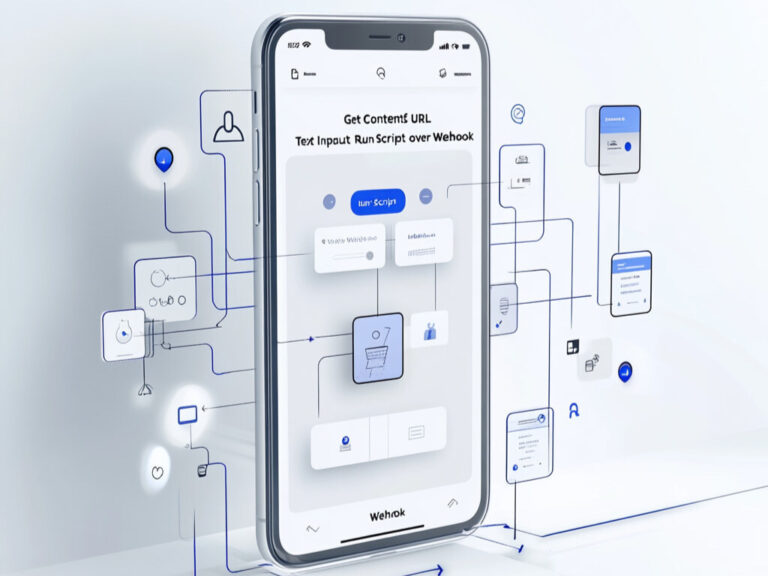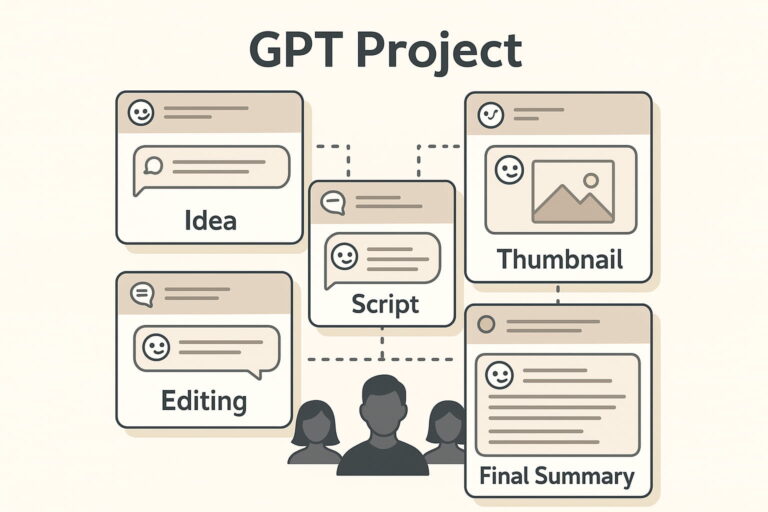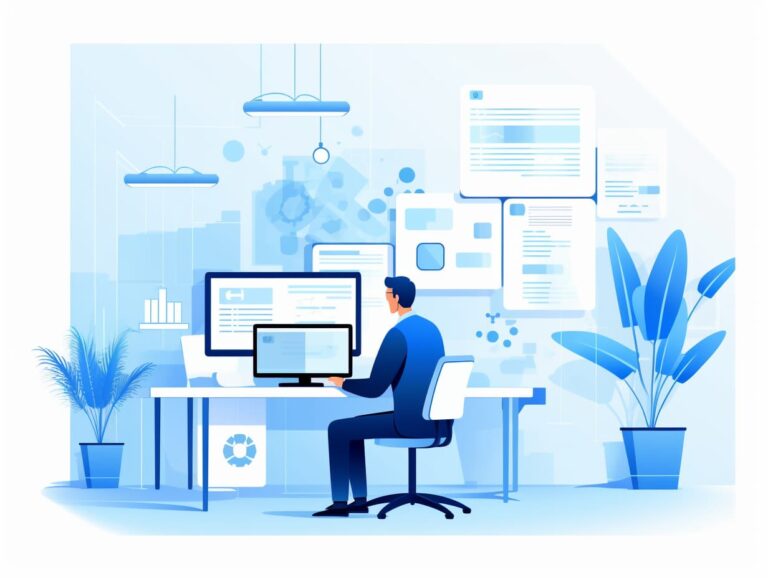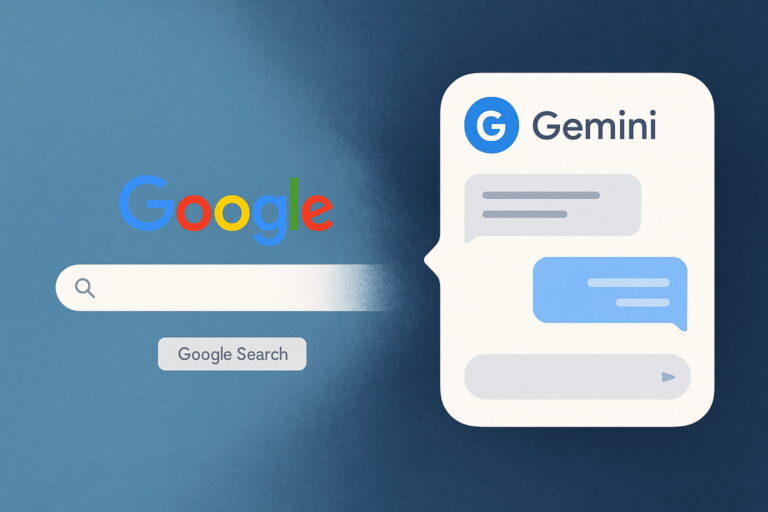ChatGPT 웹브라우징기능, 어디까지믿을수있을까?
ChatGPT 웹브라우징 기능, 제대로 알고 계신가요?
ChatGPT는 이제 단순한 텍스트 기반의 대화형 AI를 넘어, 실시간으로 인터넷 정보를 검색하고 요약하는 ‘웹브라우징 기능’을 탑재하고 있습니다. 이 기능은 특히 뉴스, 트렌드, 기술 문서, 정책 변화 등 최신 정보가 필요한 질문에서 큰 강점을 발휘합니다.
그러나 막상 사용해보려 하면 ‘검색 버튼이 안 보인다’, ‘설정에 브라우징 기능이 없다’, ‘정말 실시간인지 모르겠다’는 혼란을 겪기 쉽습니다. 이는 OpenAI가 이 기능을 자동화하거나 순차적으로 배포하고 있기 때문입니다.
이 글에서는 ChatGPT의 웹브라우징 기능을 정확히 어떻게 확인하고 활성화할 수 있는지, 그리고 이 기능을 활용해 얻는 최신 정보의 장점과 한계는 무엇인지 실제 예시를 바탕으로 차근차근 풀어보겠습니다.
◼︎검색 버튼이 안 보일 때: 증상별 대응법 정리
브라우징 기능이 활성화되어 있어도 사용자에 따라 ‘검색’ 버튼이 보이지 않거나, 브라우징이 작동하지 않는 상황이 발생할 수 있습니다. 아래는 증상별로 가능한 원인과 대응 방법을 정리한 것입니다.
증상 1 검색 버튼이 보이지 않음
원인: GPT-4o 모델이 아닌 GPT-3.5 사용 중일 가능성
해결: 좌측 상단에서 GPT-4o 모델을 명확히 선택한 후 새로고침
증상 2 GPT-4o인데도 설정창에 ‘Beta Features’가 없음
원인: 브라우징 기능이 최신 GPT-4o에서는 자동 통합되었을 가능성
해결: 설정 메뉴에 베타 항목이 없더라도 입력창 하단에 ‘검색‘ 버튼이 보이면 작동 중인 것
증상 3 ‘검색 중입니다…’ 문구 없이 일반 응답만 나옴
원인: GPT가 내부 지식으로 충분하다고 판단해 검색을 생략한 것일 수 있음
해결: “오늘 날짜의 최신 뉴스 알려줘”처럼 실시간 정보가 필요한 질문을 명확히 입력
증상 4 검색 버튼도 안 보이고 응답도 GPT 내부 지식에 머무름
원인: 캐시 오류 또는 계정에 브라우징 기능이 미적용된 상태
해결: 로그아웃 후 재로그인
Chrome 또는 Safari 최신 버전으로 접속
대화방을 새로 열고 GPT-4o로 다시 시작
그래도 안 되면 OpenAI 고객지원 문의
이러한 절차를 통해 대부분의 브라우징 관련 문제를 해결할 수 있으며, 특히 ‘검색 버튼이 안 보인다’는 문의는 위의 단계를 따르면 높은 확률로 해결됩니다.
다음 장에서는 이 브라우징 기능을 실제로 사용할 때 어떤 장점과 한계가 있는지, 실전 활용 예시와 함께 이어서 설명하겠습니다.
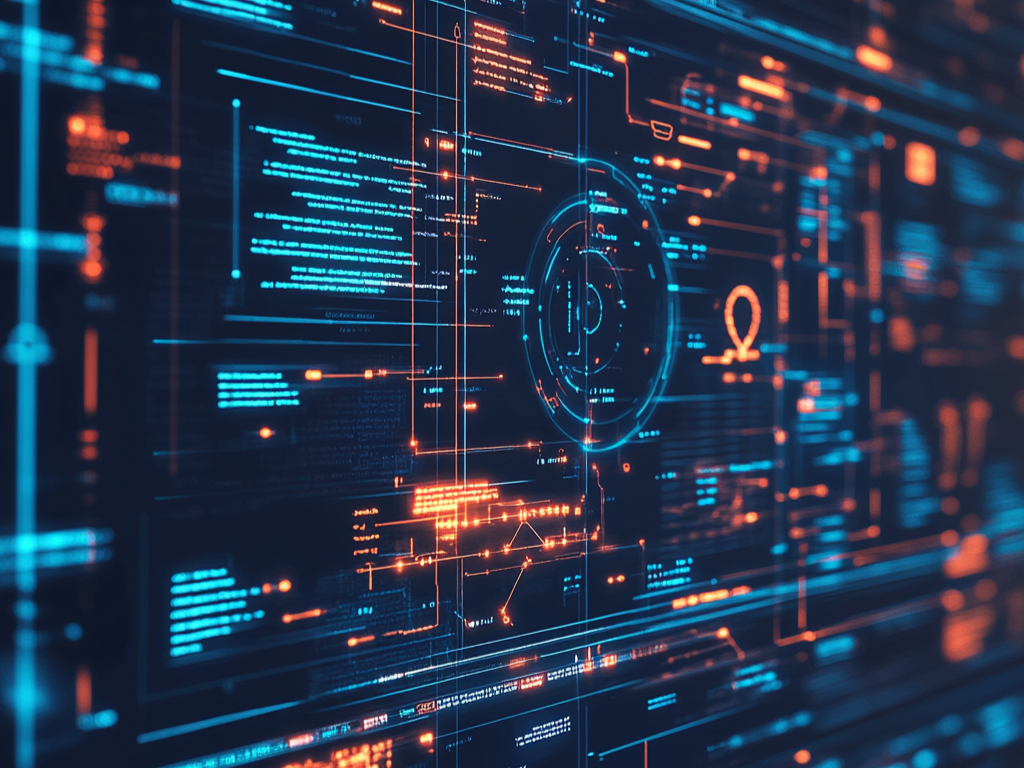
◼︎ChatGPT 웹브라우징 기능의 장점과 한계
장점: 최신 정보 접근이 가능한 ‘실시간 요약 도우미’
- 실시간 뉴스나 정보 요약 가능
- “오늘자 미국 증시 요약해줘”, “2025년 5월 기준 인기 있는 스마트폰은?” 같은 질문에 대해
→ GPT는 인터넷 검색을 통해 최신 정보를 요약해 제공합니다.
- “오늘자 미국 증시 요약해줘”, “2025년 5월 기준 인기 있는 스마트폰은?” 같은 질문에 대해
- 기술 문서나 정책 변경 사항 탐색에 유용
- 예: “2025년부터 달라지는 일본 여행 비자 정책 알려줘”
→ 기존 훈련 데이터엔 없는 정보도, 브라우징을 통해 최신 자료를 참고하여 답변 가능합니다.
- 예: “2025년부터 달라지는 일본 여행 비자 정책 알려줘”
- 검색 → 요약 → 핵심 정리까지 자동화
- 사용자는 복잡한 웹 탐색 없이 핵심 내용만 빠르게 파악 가능
- 특히 블로그, 기사, 보고서 등을 10초 내에 정리해 주는 능력이 강력합니다.
- 출처를 제공할 수 있음 (조건부)
- GPT가 웹에서 가져온 정보에 대해, 경우에 따라 출처 URL을 함께 제시함
- 이는 정보 신뢰도 판단에 도움이 됩니다.
🌐 어떤 검색 엔진을 사용하는가?
- Bing 검색 엔진
- ChatGPT의 웹브라우징 기능은 Microsoft의 Bing을 기반으로 동작합니다.
- 이는 GPT가 웹페이지를 찾을 때 Bing의 검색 결과를 기준으로 탐색한다는 의미입니다.
📌 참고: 구글이 아닌 Bing을 기반으로 하므로, 검색 결과의 정렬이나 노출 우선순위가 구글과 다를 수 있습니다.
예를 들어 한국어 웹사이트나 국내 쇼핑몰 정보는 누락되거나 하단에 밀릴 수 있음.
한계: ‘진짜 실시간’도 아니고, ‘진짜 정확’하지도 않음
- 검색 결과의 최신성이 Bing에 좌우됨
- GPT가 “오늘 뉴스”라고 말해도, Bing 상단에 어제 뉴스가 떠 있으면 그걸 요약함
→ ‘질문 시점 기준의 최신 정보’는 맞지만, 절대적으로 최신은 아닙니다.
- GPT가 “오늘 뉴스”라고 말해도, Bing 상단에 어제 뉴스가 떠 있으면 그걸 요약함
- 한두 개의 링크만 열람하고 요약함
- 검색 결과 전부를 종합하지 않고, ChatGPT 웹브라우징이 선택한 1~2개의 웹페이지를 요약
- 다양한 관점을 고려하기엔 한계가 있습니다.
- 쿠팡, 네이버쇼핑, 로그인 기반 플랫폼 접근 불가
- 크롤링 방지, 로그인 필요 등의 이유로
→ ChatGPT 웹브라우징은 이러한 사이트의 내부 페이지를 읽지 못합니다
- 크롤링 방지, 로그인 필요 등의 이유로
- 복잡한 비교, 정렬 기능 없음
- “3만원 이하 이어폰 중 리뷰 가장 좋은 것” 같은 요청은 정확하게 처리 못합니다.
- 가격 비교, 랭킹 정렬 등은 불가능하거나 오류 가능성 있습니다.
- 출처가 없거나 잘못 표시될 수 있음
- 가끔은 링크를 제공하지 않거나, 요약된 정보의 실제 출처와 내용이 다를 수도 있습니다.
- 완전히 검증된 정보가 아니므로, 반드시 출처를 직접 확인할 것
◼︎요약: “요약용 도우미”로는 최고, “정보 확정 수단”으로는 위험
| 용도 | 추천여부 |
| 뉴스 요약, 기사 정리 | 강력 추천 |
| 기술 문서 해석 | 매우 유용 |
| 최신 가격 비교, 쿠팡 최저가 | 비권장 |
| 법적, 의학적, 금융 정보 확정 | 절대 GPT 단독 판단 금지 |
◼︎실전 활용: ChatGPT 웹브라우징 기능을 가장 잘 쓰는 상황
1. 뉴스 요약 및 이슈 정리
질문 예시: “오늘 한국에서 가장 많이 본 뉴스는 뭐야?”
“2025년 5월 20일 기준, 우크라이나 전쟁 상황 요약해줘.”
- GPT가 실시간 뉴스 사이트나 언론 보도를 찾아 요약해 줍니다.
- 기사 전문을 안 읽어도 핵심 내용만 빠르게 파악 가능합니다.
추천 이유: 정보 속도와 요약력이 결합됨
짧은 시간에 ‘지금 무슨 일이 일어났는가’를 정리할 수 있습니다.
- 정보 속도와 요약력이 결합됨
- 짧은 시간에 ‘지금 무슨 일이 일어났는가’를 정리할 수 있음
2. 기술 문서/정책 변경 확인
질문 예시: “AWS가 5월에 발표한 요금제 변경 내용 요약해줘.”
“2025년부터 바뀌는 한국 운전면허 갱신 제도는 뭐야?”
- ChatGPT 웹브라우징이 공식 블로그, 보도자료, 포럼 글 등을 검색해 핵심 변경 사항을 정리합니다.
추천 이유: 기술적이거나 딱딱한 정보도 쉽게 풀어줌
단순한 요약이 아니라 문맥중심설명까지 가능합니다.
3. 보고서/긴 글의 핵심 요약
질문 예시: “OECD가 발표한 2025 경제전망 요약해줘.”
“IMF의 최근 세계 경제 보고서 핵심만 추려줘.”
- ChatGPT 웹브라우징이 PDF, 보고서, 블로그 등에서 핵심만 추려 제공 합니다.
추천 이유: 시간 절약
전체 내용을 몰라도 핵심 논지를 파악 가능합니다.
4. 최신 트렌드 및 신제품 탐색
질문 예시: “요즘 미국에서 인기 있는 다이어트 방법 알려줘.”
“2025년 상반기 출시된 전기차 중 가장 주목받는 모델은?”
- GPT가 리뷰, 포럼, 기사 등을 검색하여 트렌드를 정리해 줍니다.
주의점: 정보가 해외 위주로 치우칠 수 있음(Bing 기반이라서)
국내 트렌드는 잘 안 잡히는 경우가 있습니다.
ChatGPT 웹브라우징 기능으로 해결 안 되는 상황
| 상황 | 이유 |
| 특정 쇼핑몰 최저가 비교 | 로그인 필요, 크롤링 방지 |
| 네이버 블로그 내용 요약 | Bing에서 인식률 낮음 |
| 실시간 주가/ 환율/ 교통 상황 | 일부만 제공되며 지연 가능성 |
| 법률/ 의학 정보 | 출저 정확도 불분명, 오해 위험 있음 |
ChatGPT 웹브라우징 기능을 잘 쓰는 팁
- 명확하게 실시간 정보임을 표시하라
예: “2025년 5월 기준”, “오늘 기준”, “최근 1주일 동안” - 요약을 요청하되, 출처 확인은 직접 하기
예: “요약해주고, 참고한 사이트도 알려줘” - 중요한 결정은 반드시 더블체크
예: “이 정보를 바탕으로 판단하면 되나요?” → GPT 단독 판단은 지양

◼︎ChatGPT 웹브라우징 기능, 이렇게 쓰면 가장 똑똑하다
1. “정보 요약 도우미”로만 생각하자
- GPT는 검색엔진이 아닙니다. 대신 이미 존재하는 콘텐츠를 짧고 빠르게 요약하는 데 최적화된 도구입니다.
“전체를 다 읽고 정리해줄 수 있는 AI 리서처”라고 생각하시면 정확합니다.
2. 질문할 땐 ‘실시간 정보’임을 분명히 하라
예: “2025년 5월 기준으로 가장 인기 있는 AI 앱은?”
“최근 1주일간 한국에서 가장 많이 검색된 뉴스 알려줘”
- 이렇게 시점을 명확히 하면 GPT가 브라우징 기능을 자동으로 실행할 확률이 높아집니다
3. 요약 결과만 믿지 말고 ‘출처’도 꼭 확인하자
- ChatGPT 웹브라우징이 보여주는 요약은 믿을 수 있지만, 출처가 없거나 애매한 경우도 많습니다.
그럴 땐 꼭 이질문을 추가로 해주십시요. ➡︎ “이 내용의 원문 링크도 알려줘.”
4. ‘안 되는 일’에 억지로 쓰지 말자
| 안 되는 사례 | 이유 |
| 실시간 주식/환율 | 지연 가능성, 정확도 낮음 |
| 쿠팡 최저가 비교 | 로그인 필요, 차단 |
| 국내 블로그 탐색 | Bing 검색 한계 |
✶이럴 땐 그냥 Perplexity AI나 네이버, 구글 직접 검색이 빠르다.
5. GPT-4o 브라우징은 ‘되는지 확인하는’ 습관을 들이자
- 검색 버튼이 뜨는지,
- “검색 중입니다…” 문구가 나오는지,
- 답변에 출처가 붙는지
→ 이 3가지를 확인하면 지금 이 GPT 대화창에서 브라우징이 작동 중인지 판단할 수 있습니다.
결론: “ChatGPT웹브라우징 기능을 안 믿는 게 아니라, 제대로 이해하고 쓰자”
ChatGPT 웹브라우징 기능은 정보 수집 도구가 아니라 요약 판단 도우미 입니다. 최신 정보를 빠르게 이해하고 복잡한 문서를
핵심만 쏙 뽑아볼 땐 아주 강력한 성능을 발휘합니다. 단, 검색 엔진처럼 쓰려는 순간 엄청난 실망을 할 수도 있습니다.
사용하는 도구의 한계를 명확히 이해하고 현명하게 사용하신다면 만족할 만한 결과를 얻으실 수 있을 것입니다